 资产管理系统单位版
资产管理系统单位版
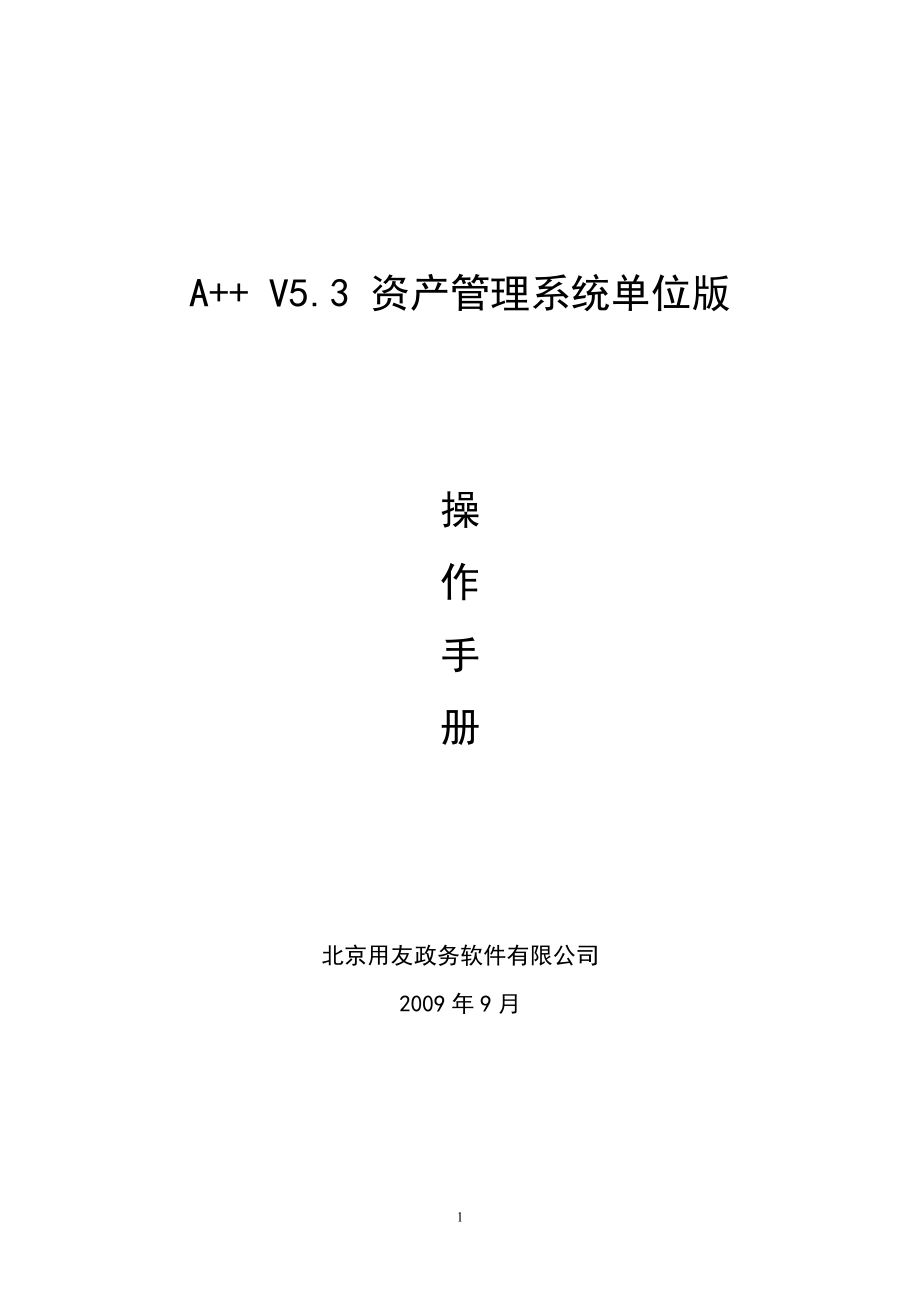


《资产管理系统单位版》由会员分享,可在线阅读,更多相关《资产管理系统单位版(21页珍藏版)》请在装配图网上搜索。
1、A+ V5.3 资产管理系统单位版操作手册北京用友政务软件有限公司2009年9月目 录第一章 系统概述和操作准备1.1 系统总体概述资产离线端系统V53版本,主要目标是提供一个单位可以离线方便使用的卡片登记系统,系统定位为资产管理系统的一个辅助系统。重点在于改进“卡片登记”的易用性、系统性能等方面。资产离线端系统V53版本主要需要解决如下问题:1 简单方便的进行卡片登记及查询,改进用户体验感。2 不同类别资产卡片查询条件及结果显示内容能灵活定制,提高界面友好性。3 不同类别资产卡片数据导出内容能灵活定制;结果能导出为EXCEL 和TXT格式。4 能导入资产清查系统卡片、U8资产卡片和定制的EX
2、CEL卡片报表数据。5 能进行核心报表的统计查询(资产卡片台账、总量统计表、固定资产情况统计表、资产分类汇总统计表等)。6 能和资产系统V53同步所需数据(卡片样式、卡片等)。1.2 系统特点支持在线使用和离线安装使用。支持在线和财政服务同步数据和离线向财政服务导数据。1.3 登陆系统1.3.1 注意事项 在线使用要求客户机子装有jre1.6以上; 离线安装使用无任何要求。1.3.2 启动系统 在线启动登陆A+系统,在资产管理单位版菜单下点击资产管理在线启动,进入页面,点击启动资产管理系统单位版即可启动系统。 离线安装启动1,得到资产管理单位版安装程序安装使用;2,登陆A+系统,在资产管理单位
3、版菜单下点击资产管理离线安装,进入页面,点下载安装资产管理系统单位版,会自动下载单位版安装程序的压缩包,保存到本地,解压然后安装。安装完成后在桌面上会出现用友政务资产管理系统单位版的图标,双击即可启动系统。1.3.2 登陆操作 在线使用登陆A+服务即可。离线安装使用不需要登陆,打开即可使用。第二章 基础资料设置2.1系统参数设置本功能用于设置系统级约束的参数。如单位代码编码规则等。目前只有单位代码编码规则。进入系统,在“基础资料设置”菜单下,点击“系统参数设置”即可进入单位信息设置界面: 单位代码编码规则用于“单位信息维护”中约束单位的编码。在输入框中输入编码规则,点击保存即可。2.2单位信息
4、维护本功能用于初始化单位信息。单位信息主要设置单位代码、单位名称等信息。在进行卡片登记等业务操作之前必须先进行单位信息初始化设置。进入系统,在“基础资料设置”菜单下,点击“单位信息维护”即可进入单位信息维护界面: 其中,红色标识的属性代表必填字段,不允许为空。1 单位:唯一标识一个单位的编码(单位代码)。其编码规则必须遵循“系统参数设置”中设置的单位代码编码规则。初始化设定保存之后即不允许修改。2 单位名称:单位的中文标识。除了长度之外没有任何约束。3. 是否末级:即该单位在单位所在部门国家行政机构中是否属于最基层单位。4. 是否使用:代表该单位是否启用。5. 财政级别:代表该单位归属哪级财政
5、。2.3使用部门维护本功能用于设置系统资产卡片使用部门信息。进入系统,在“基础资料设置”菜单下,点击“使用部门维护”即可进入使用部门维护界面:操作说见界面上的操作说明。 2.4增减方式维护本功能维护系统资产卡片的增减方式信息。进入系统,在“基础资料设置”菜单下,点击“增减方式维护”即可进入增减方式维护界面: 目前只提供导入系统预置增减方式的功能,不允许单位新增、修改和设置等。第三章 资产卡片管理3.1 资产登记本功能为系统的核心功能,用于单位日常登记管理资产卡片。点击系统主界面的工具栏中的“资产登记”即可进入资产卡片大类界面:1、 新增:鼠标双击其中的任意一类即可进入该类别的卡片登记界面,如“
6、房屋建筑物”:红色标识的属性字段不允许为空。卡片编号:在系统中唯一标识一张资产卡片的属性,无业务意义。系统自动编号,不可编辑。资产代码:除资产卡片编号外,在系统中能唯一标识一张资产卡片的属性,具有业务意义。系统自动编号。不可编辑。资产名称:代表一项资产的业务名称。资产类别:国家或财政部对资产的分类标识,以树形显示供选择,不允许录入,只允许选择末级节点: 增加方式:标识资产增加的途径。系统提供值集供选择,不允许录入。 数量:代表本次登记该项资产数量。房屋土地一般为1,图书、电子产品等可能批量购入,登记时可登记为一张卡片。但是为了便宜管理,推荐登记时数量登记为一,然后利用系统提供的复制功能进行批量
7、复制。 原值:代表资产取得时以货币计量的价值。对于价值类型不为“无价值”的资产,原值不允许为0。 预计使用月份:代表资产的预计正常使用年限,用月份计量。 开始使用日期:即资产的开始使用时间。必须在购置(构筑)时间之后。 使用状态:即资产的使用状态。系统提供值集供选择,不允许录入。 使用归属:即资产归单位的某部门使用还是对个人使用。2、 修改:新增保存后、未注销的卡片大部分属性都可以修改。入账后的资产部分属性可以修改。在编辑页面点击“修改”按钮即可进行修改操作。或者在资产浏览界面:鼠标双击列表中的某一条记录,进入资产卡片登记编辑界面,点击“修改”按钮即可进行修改操作。3、 删除:未入账的资产均可
8、删除。在资产卡片编辑界面,点击“删除”按钮即可删除卡片。4、 复制:对于批量购置的属性相同的资产,如图书等,可以只登记一张卡片,然后利用系统提供的“复制”功能,实现批量登记。仅对未入账资产有效。在资产登记编辑界面,点击“复制”,弹出输入复制数量的输入框:填入需要复制的数量,点击“确定”即可实现批量复制。5、使用部门维护:在资产卡片登记编辑界面,如果登记时,使用部门不满足要求,需要新增使用部门,可以直接点击界面上的“使用部门维护”即可进入资产使用部门维护界面。实现快捷操作。3.2 资产浏览资产浏览用于资产管理员浏览系统中所有资产信息。在系统主界面的工具栏中点击“资产浏览”即可打开浏览界面:1、
9、资产浏览界面提供了丰富的查询过滤条件,可以供管理员进行组合查询。查询结果可以导出为excel文件。3.3 资产查询资产查询用于资产管理员自定义查询方案以便从不同的侧面了解单位资产情况。系统预置了一个默认方案,资产管理员可以根据需求,在此基础上进行扩展。定义新的查询方案。在系统主界面的工具栏中点击“资产浏览”即可打开浏览界面:1、查询,选择好查询方案,使用部门、资产大类及资产类别等条件后,点击界面工具条中的“查询”即可根据所选方案及相关过滤条件筛选出相应的资产卡片数据。查询方案设置的条件之间是“并”的关系;查询方案设置条件和资产使用部门、资产大类和资产类别之间也是“并”的关系。2、查询方案设置:
10、选择一个查询方案,然后点击“查询方案设置”,进入设置界面:鼠标单击界面上的“添加条件”,弹出可选条件供选择组合:选中的条件会自动添加到查询方案中:设置各条件的值,然后点击“保存”即可把本次设置条件保存下来。点击“另存为”弹出输入新查询方案名称的窗体,输入方案名称,点击“确定”即可把本次设置保存为新查询方案。点击“删除方案”即可把当前设置的查询方案删除。默认方案不允许删除。点击界面中的“列选设置”,弹出设置该查询方案查询结果中默认显示属性列的窗口:通过左右移动可以定制对应的默认显示列表,设置完后点击“确定”即可退出该窗体,如果点击“取消”则本次设置不生效。设置完查询方案后,点击窗体下方的“确定”
11、即可退出查询方案设置界面。同时资产查询界面自动根据界面上选择的使用部门、资产大类、资产类别及本次设置查询方案的条件过滤查询对应的资产卡片。点击“导出EXCEL”可以把当前查询结果导出到EXCEL文件中。点击“打印”可以打印当前查询结果列表。第四章 报表查询4.1资产概要统计资产概要统计实现按资产大类、资产状态汇总统计单位资产卡片原值和数量情况。点击工具栏中的“资产概要统计”,进入资产概要统计界面:4.2资产总量统计表资产总量统计表实现了按照资产大类、购置日期组合条件汇总统计单位资产情况的功能。点击主界面菜单栏中的“报表查询-资产总量统计表”即可进入查询界面:选择资产大类、购置日期条件,点击“查
12、询”按钮即可汇总统计对应资产的原值、数量情况。第五章 数据接口数据接口实现了单位版和财政版数据在线同步、离线导入导出等功能。5.1服务器地址设置服务器地址设置用于单位版和财政版在线同步数据,单位版设定服务端服务地址。点击菜单栏中的“数据接口-服务器地址设置”进入设置界面:服务器IP地址:即财政服务器的IP地址。服务端口:即财政服务器的服务端口。同步数据时间间隔:即单位版和财政版同步数据的时间间隔。第一次设定后,系统会在后台启动一个独立线程、用于单位版和财政版同步数据。两次同步的世界间隔即是设定的时间间隔。设定以后每次启动系统时,自动在后台启动一个独立线程用于同步数据。5.1数据导入数据导入实现
13、导入财政设定端设定资产卡片样式、资产类别、资产增减方式等系统及基础资料以及资产卡片等业务数据。导入文件必须是zip格式压缩文件,压缩包中必须是每张表一个文件。点击菜单栏中的“数据接口-数据导入”进入导入界面:导入数据格式:即要导入的数据的文件格式,目前只支持xml格式数据。导入数据内容:即本次导入的是基础资料数据还是资产卡片等业务数据。点击“选择文件”,选择要导入的文件压缩包,然后点击“导入”即可开始导入数据。5.2数据导出 数据导出实现了导出系统中设定的资产使用部门、资产卡片等数据,以便导入到财政服务器供查看或跟第三方系统接入。导出数据文件以zip压缩包的形式存在,压缩包中每张表一个文件。点
14、击菜单栏中的“数据接口-数据导出”进入导出界面:导出数据格式:即要导出文件内容的文件格式,目前只支持xml格式。导出数据内容:基础数据或业务数据,数据财政年度。点击“选择路径”,选择导出文件存放路径,点击“导出”即可开始导出数据。5.3数据同步 数据同步用于单位版和财政服务在线手动同步数据。点击菜单栏中的“数据接口-数据同步”进入数据同步界面: 点击“数据同步”即可开始和财政同步数据。同步之前必须在“数据接口-服务器地址设置”中设置好财政服务的IP地址和服务端口。第六章 数据备份管理6.1数据备份设置 数据备份设置用于设置单位版的数据备份策略。包含备份方式、备份时间、备份文件等的设置。 点击菜
15、单栏中的“数据备份管理-数据备份设置”进入设置界面: 备份方式:即数据备份是系统自动备份还是手工备份。 自动备份时间间隔:即采取系统自动备份时两次备份之间的时间间隔。 保留备份文件数:即备份文件保留的数量。 备份文件存放路径:即备份文件存放在用户电脑上的路径。 设置好备份策略参数后,点击“保存”即可。6.2手动备份数据手动备份数据用于单位资产管理员在需要的时候进行手动备份数据。点击菜单栏中的“数据备份管理-手动备份数据”进入操作界面:备份文件名称:即备份文件的存放路径及名称。备份文件以zip压缩包的形式存在。文件名必须以.zip为后缀。设置好“备份文件名称”后,点击“开始备份”即可进行备份处理。21
- 温馨提示:
1: 本站所有资源如无特殊说明,都需要本地电脑安装OFFICE2007和PDF阅读器。图纸软件为CAD,CAXA,PROE,UG,SolidWorks等.压缩文件请下载最新的WinRAR软件解压。
2: 本站的文档不包含任何第三方提供的附件图纸等,如果需要附件,请联系上传者。文件的所有权益归上传用户所有。
3.本站RAR压缩包中若带图纸,网页内容里面会有图纸预览,若没有图纸预览就没有图纸。
4. 未经权益所有人同意不得将文件中的内容挪作商业或盈利用途。
5. 装配图网仅提供信息存储空间,仅对用户上传内容的表现方式做保护处理,对用户上传分享的文档内容本身不做任何修改或编辑,并不能对任何下载内容负责。
6. 下载文件中如有侵权或不适当内容,请与我们联系,我们立即纠正。
7. 本站不保证下载资源的准确性、安全性和完整性, 同时也不承担用户因使用这些下载资源对自己和他人造成任何形式的伤害或损失。
